QGIS - мощная географическая информационная система (ГИС), позволяющая работать с картографическими данными. Один из способов использования QGIS - загрузка ЦМР и их визуализация. ЦМР - трехмерная модель рельефа, полезная для анализа ландшафта.
Загрузка ЦМР в QGIS - простой процесс, требующий нескольких шагов. Сначала нужно получить ЦМР, которую хотите загрузить. Можно создать свою ЦМР или скачать уже существующие из открытых источников.
Когда у вас уже есть ЦМР, вы можете приступить к загрузке его в QGIS. Откройте QGIS и создайте новый проект. После этого выберите в меню "Layer" пункт "Add Raster Layer" (Добавить растровый слой). В появившемся диалоговом окне нажмите на кнопку "Browse" (Обзор) и найдите файл ЦМР на вашем компьютере.
Подготовка данных для загрузки ЦМР в QGIS
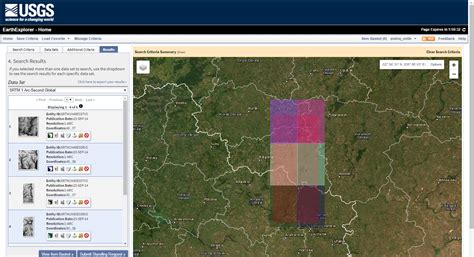
Перед тем, как загрузить ЦМР (цифровую модель рельефа) в QGIS, необходимо правильно подготовить данные. В этом разделе будет рассмотрено несколько шагов, которые помогут вам выполнить эту задачу.
1. Определите источник данных.
Прежде всего, вы должны определить, откуда вы получите ЦМР. Можете взять его из интернета или создать самостоятельно при помощи специализированного программного обеспечения. Учтите, что качество ЦМР может сильно варьироваться в зависимости от источника данных.
2. Обработайте данные при необходимости.
Загружаемые данные могут содержать шум, выбросы или другие искажения, которые могут негативно влиять на работу с ЦМР в QGIS. Поэтому перед загрузкой рекомендуется обработать данные и устранить такие проблемы.
3. Проведите проверку целостности данных.
Прежде чем загрузить ЦМР в QGIS, важно убедиться в том, что данные являются целостными и не содержат ошибок. Это можно сделать путем проведения проверки на наличие разрывов, дубликатов или других аномалий в данных.
4. Предобработайте данные для загрузки в QGIS.
Если данные ЦМР находятся в формате, несовместимом с QGIS, необходимо предварительно преобразовать его в подходящий формат. Например, если данные ЦМР представлены в формате GeoTIFF, то их можно непосредственно загрузить в QGIS без предварительной обработки.
5. Загрузите ЦМР в QGIS.
После подготовки данных можно приступить к их загрузке в QGIS. Для этого откройте программу, выберите инструмент "Добавить слой", укажите путь к файлу с ЦМР и следуйте инструкциям программы.
| Шаг | Описание |
|---|---|
| Шаг 1 | Откройте приложение QGIS. |
| Шаг 2 | Выберите инструмент "Добавить слой". |
| Шаг 3 | Укажите путь к файлу с ЦМР. |
| Шаг 4 | Следуйте инструкциям программы для загрузки данных. |
Проверьте результаты.
После загрузки ЦМР в QGIS важно проверить результаты и убедиться, что данные были загружены правильно. Отобразите слой с ЦМР на карте и убедитесь, что он соответствует ожиданиям.
Теперь вы готовы загрузить ЦМР в QGIS и использовать его для проведения анализа рельефа или создания картографических продуктов.
Получение ЦМР-файла с официальных источников
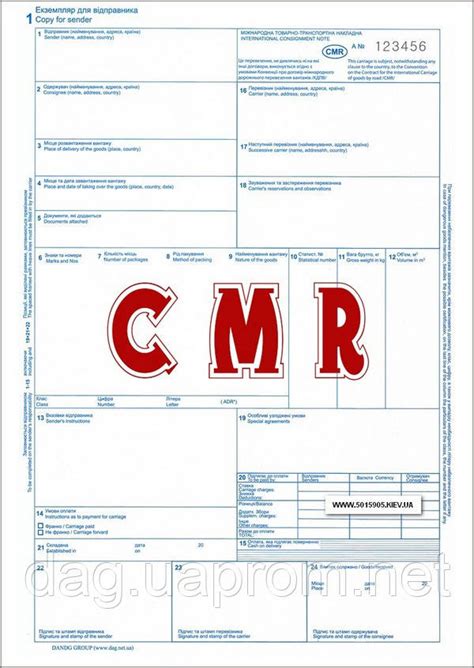
Перед загрузкой ЦМР-файла в QGIS, вам необходимо его получить с официальных источников. Следуйте этим шагам, чтобы загрузить ЦМР-файл:
- Определите официальный источник ЦМР-файлов, обычно это государственные или муниципальные веб-сайты, предоставляющие географические данные.
- На веб-сайте найдите раздел, содержащий ЦМР-файлы для загрузки, обычно его можно найти в "Геоданные" или "Список доступных слоев".
- Найдите нужный ЦМР-файл или файлы, которые вы хотите загрузить, они обычно представлены в форматах .shp, .gpkg или .kml.
- Нажмите на ссылку или кнопку загрузки, чтобы начать загрузку ЦМР-файла.
- Сохраните ЦМР-файл на вашем компьютере в удобное для вас место.
После получения ЦМР-файла с официальных источников, вы можете перейти к загрузке его в QGIS для дальнейшей работы с географическими данными.
Загрузка ЦМР-файла в QGIS
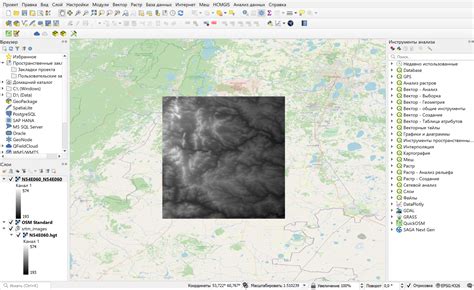
Чтобы загрузить ЦМР-файл в QGIS, выполните следующие шаги:
- Откройте QGIS на вашем компьютере.
- Выберите "Добавить слой" в меню "Слой".
- В появившемся окне выберите "Добавить векторный слой".
- Нажмите кнопку "Обзор" и найдите в файловой системе свой ЦМР-файл.
- Выберите нужный ЦМР-файл и нажмите кнопку "Открыть".
- Выберите систему координат или оставьте значение по умолчанию, если оно корректно.
- Нажмите кнопку "OK", чтобы добавить слой в QGIS.
После выполнения этих шагов ваш ЦМР-файл будет успешно загружен в QGIS, и вы сможете приступить к его анализу и визуализации.
Загрузка ЦМР-файла в QGIS позволяет вам выполнять множество действий, таких как добавление стилей, создание выборок и применение геообработки. Вы также можете экспортировать результаты своего анализа в различные форматы файлов для дальнейшего использования.
| Преимущества загрузки ЦМР-файла в QGIS: |
|---|
| 1. Возможность работы с различными форматами геоданных. |
| 2. Возможность анализа и визуализации геоданных. |
| 3. Широкий выбор инструментов и функций для геообработки. |
| 4. Возможность экспорта результатов анализа в различные форматы файлов. |
Теперь, когда вы знаете, как загрузить ЦМР-файл в QGIS, вы готовы начать работу с вашими геоданными и использовать все возможности этой мощной географической информационной системы.
Настройка отображения ЦМР-файла в QGIS
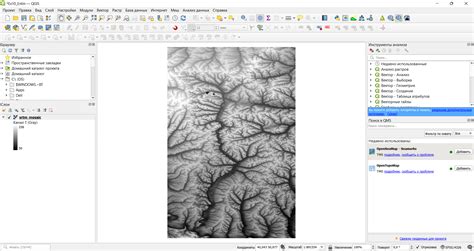
После загрузки ЦМР-файла в QGIS, необходимо настроить его отображение для лучшей визуализации данных. В QGIS есть инструменты для настройки отображения геоданных, включая ЦМР-файлы.
1. Цвет и символика: ЦМР-файлы содержат информацию о различных объектах, каждому из которых можно назначить разные цвета и символику для визуального отображения. Нажмите правой кнопкой мыши на слое ЦМР в панели "Слои" и выберите "Свойства". В диалоговом окне "Свойства слоев" откройте вкладку "Символика", где можно выбрать и настроить цвета и символику для каждого объекта в ЦМР-файле.
2. Условное отображение: Если ЦМР-файл содержит атрибуты для классификации или фильтрации данных, можно использовать условное отображение для создания различных стилей отображения в зависимости от значений атрибутов. В диалоговом окне "Свойства слоев" на вкладке "Символика" есть вкладка "Условное отображение", где можно задать условия для различной символики, цвета или прозрачности в зависимости от значений атрибутов.
3. Прозрачность: Если ваш ЦМР-файл перекрывается другими слоями или если вы хотите создать эффект прозрачного отображения, можно настроить прозрачность слоя ЦМР. В диалоговом окне "Свойства слоев" на вкладке "Символика" есть опция "Прозрачность", которую можно настроить в соответствии с вашими потребностями.
4. Масштабирование символов: Используйте масштабирование символов в ЦМР-файле чтобы изменить размер символов в соответствии с их значениями или атрибутами. Настройте опцию "Масштабирование символов" в диалоговом окне "Свойства слоев" под вкладкой "Символика".
5. Этикетирование: Добавляйте подписи и надписи к объектам ЦМР-файла при помощи функции этикетирования в QGIS. В разделе "Этикетка" диалогового окна "Свойства слоев" можно настроить параметры для этикеток: положение, шрифт, размер и стиль.
При настройке отображения ЦМР-файла в QGIS важно экспериментировать с разными параметрами и настройками, чтобы достичь наилучших результатов и визуально передать информацию в данных. Используйте описанные выше инструменты и функции, чтобы создать уникальный и информативный стиль отображения для вашего ЦМР-файла в QGIS.
Редактирование ЦМР-файла в QGIS
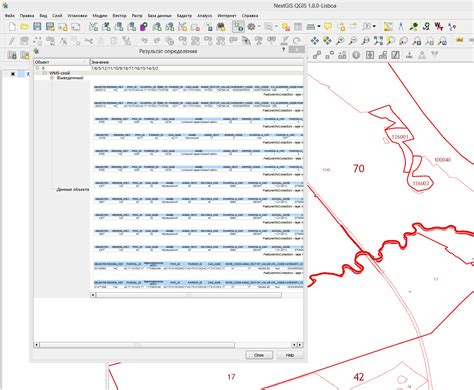
QGIS предоставляет мощные инструменты для редактирования ЦМР-файлов. Это позволяет вам создавать, изменять и управлять полигонами, линиями и точками в вашем ЦМР-слое.
Чтобы начать редактирование, откройте QGIS и загрузите ЦМР-файл, с которым вы хотите работать. Вы можете использовать команду "Открыть" в меню "Файл" или просто перетащить файл в окно QGIS.
После загрузки ЦМР-файла выберите инструмент редактирования и начните вносить изменения.
Для создания нового полигона выберите инструмент "Создать полигон" и указывайте вершины на карте.
Для редактирования полигона выберите инструмент "Сдвинуть вершины" или "Добавить вершину".
Для удаления полигона выберите инструмент "Удалить объект" и щелкните на нем.
При редактировании линии вы можете использовать те же инструменты, что и при редактировании полигона. Выберите инструмент "Создать линию", "Добавить точку" или "Сдвинуть точку", чтобы вносить изменения в вашу линию.
Когда вы закончите редактирование, не забудьте сохранить изменения, чтобы они остались в вашем ЦМР-файле. Выберите команду "Сохранить" в меню "Файл" или используйте кнопку "Сохранить изменения" на панели инструментов.
Теперь вы знаете, как редактировать ЦМР-файлы в QGIS. Это полезный навык, который поможет вам управлять географическими данными и создавать точные и актуальные ЦМР-слои.
Анализ данных ЦМР в QGIS
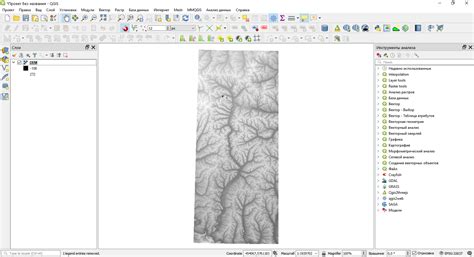
Анализ данных ЦМР в QGIS может предоставить ценные сведения о рельефе местности, что полезно для различных задач, таких как планирование строительства, моделирование потоков воды и определение оптимальных маршрутов.
Для анализа данных ЦМР в QGIS необходимо загрузить растровый слой ЦМР через "Добавить растр" в меню "Слой". После этого можно приступить к анализу данных.
Один из основных инструментов анализа данных ЦМР в QGIS - это "Градиентная карта", которая визуализирует уровни высот на основе данных ЦМР. Для создания градиентной карты нужно выбрать слой ЦМР, затем перейти в меню "Растр" и выбрать "Градиентная карта". QGIS автоматически создаст карту и отобразит ее на экране.
Помимо градиентной карты, в QGIS есть и другие инструменты для анализа данных ЦМР, такие как "Профиль рельефа", "Тенирование" и "Склон и аспект". Они позволяют подробно изучить данные и получить ценные сведения о рельефе.
Анализ данных ЦМР в QGIS не только позволяет визуализировать информацию, но и проводить различные геоаналитические расчеты. Например, можно определить площадь, покрытую определенным уровнем высот, или проанализировать склоны и аспекты для определения оптимальных мест для строительства.
Анализ данных ЦМР в QGIS - мощный инструмент для изучения рельефа местности. Он позволяет визуализировать информацию, проводить детальный анализ и использовать результаты для различных задач. QGIS предоставляет широкий набор инструментов для работы с ЦМР, что делает его идеальным выбором для геоинформационного анализа.
Экспорт данных ЦМР в другие форматы в QGIS

QGIS предоставляет мощные инструменты для экспорта данных ЦМР в различные форматы. Это полезно, если вы хотите поделиться данными с другими пользователями или использовать их в других программах.
Чтобы экспортировать данные ЦМР в QGIS, выполните следующие шаги:
1. Выделите данные ЦМР для экспорта. Используйте инструмент "Выбрать объекты по значению" в меню "Вектор" для выбора нужных объектов на карте.
2. Выберите формат экспорта. В меню "Выгрузка" выберите нужный формат, такой как ESRI Shapefile, GeoJSON или KML.
3. Укажите имя и расположение выходного файла. В диалоговом окне "Выгрузка данных" укажите имя и расположение файла, в который вы хотите экспортировать данные ЦМР.
4. Настройте параметры экспорта (при необходимости). В зависимости от выбранного формата экспорта, вам может потребоваться настроить дополнительные параметры экспорта, такие как тип координатной системы или атрибутные данные.
5. Нажмите на кнопку "ОК", чтобы начать экспорт. После нажатия на кнопку "ОК", QGIS начнет экспортировать выбранные данные ЦМР в выбранный формат.
Подождите, пока процесс экспорта завершится. Когда процесс будет завершен, вы сможете найти выходной файл в выбранном вами расположении. Теперь у вас есть данные ЦМР в выбранном формате, готовые для использования в других приложениях или для обмена с другими пользователями.
Экспорт данных ЦМР в другие форматы в QGIS - это простой и удобный способ сделать ваши данные более доступными и универсальными. Используйте эту функцию, чтобы максимально эффективно использовать свои данные ЦМР в различных задачах и проектах.